Configurazione di un router Tenda N301
I router Tenda sono popolari principalmente per il loro prezzo. Questo produttore ha diversi modelli economici che sono ottimi per l'uso domestico e per utenti non molto esigenti. Di recente ho acquistato uno di questi modelli, questo è il router Tenda N301, che configureremo in questo manuale.

Un buon router per i tuoi soldi, che, penso, farà il suo lavoro. Tutto ciò che serve è configurarlo correttamente, cosa che ora faremo. Diamo uno sguardo più da vicino al processo di connessione di Tenda N301, accesso al pannello di controllo, configurazione di una connessione Internet e configurazione di una rete Wi-Fi. Cioè, tutte le impostazioni di base necessarie per il funzionamento del router.
Tenda N301: connessione e immissione delle impostazioni
Innanzitutto, dobbiamo installare e connettere il router. Tutto dipende da quale dispositivo lo configurerai. Se da laptop o computer fisso, allora al momento del setup ti consiglio di collegarti al router tramite il cavo di rete che troverai nel kit. Colleghiamo anche l'alimentazione al router.
Colleghiamo Internet (cavo dal provider) alla porta WAN.

Puoi connetterti al router e alla rete Wi-Fi. Per impostazione predefinita, il router distribuisce una rete Wi-Fi con un nome di fabbrica. Rete senza password (la imposteremo durante il processo di configurazione). E se ti viene richiesta una password, prova "12345678". La mia rete ha questo aspetto:
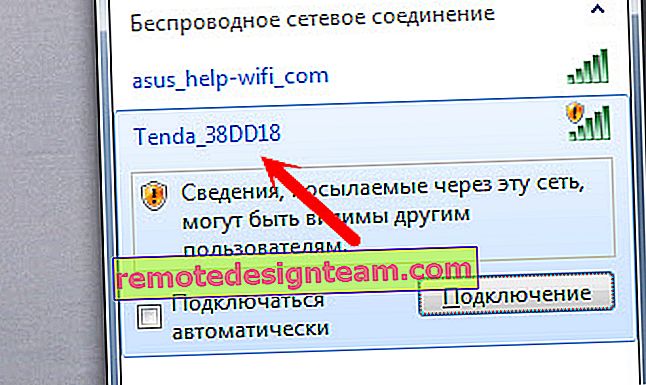
Puoi persino connetterti a questa rete da un telefono o tablet e configurare il router.
La cosa principale è che il tuo dispositivo sia connesso a Tenda N301.
Si noti che subito dopo la connessione al router, l'accesso a Internet potrebbe non essere disponibile. Questo perché non abbiamo ancora configurato il router per connettersi al provider. E 'normale. Non è necessaria una connessione Internet per accedere alle impostazioni del router. Non è necessario eseguire alcuna connessione sul tuo computer!Per accedere alle impostazioni di Tenda N301, avvia un browser qualsiasi e vai a 192.168.0.1 .
Apparirà una pagina di autorizzazione, in cui è necessario specificare una password per accedere alle impostazioni del router. Password di fabbrica: admin .
L'indirizzo per entrare nel pannello di controllo, la password di fabbrica, l'indirizzo MAC sono indicati sull'adesivo nella parte inferiore del router.
Specificare la password e fare clic su OK.
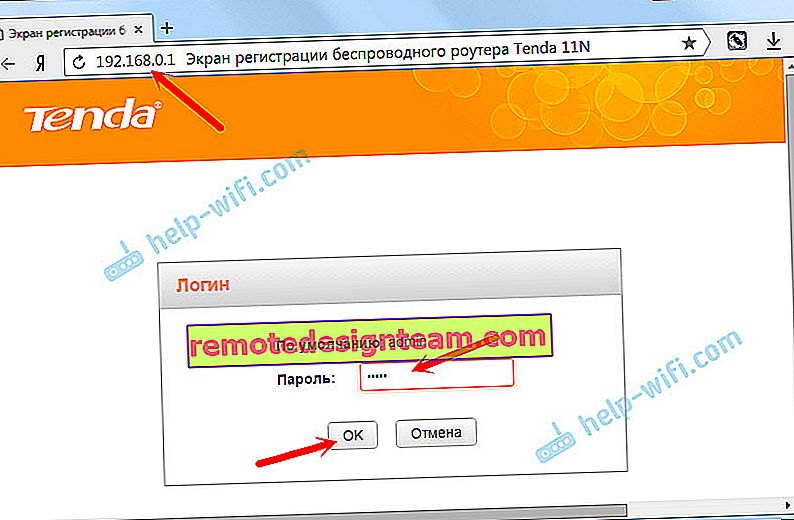
Se non riesci a inserire le impostazioni, controlla prima di tutto se il tuo computer ha ottenuto automaticamente un indirizzo IP. Maggiori informazioni nell'articolo: //help-wifi.com/oshibki-i-polomki/chto-delat-esli-ne-zaxodit-v-nastrojki-routera-na-192-168-0-1-ili-192-168- 1-1 /
Vedrai una pagina con le impostazioni più importanti. Dove è necessario specificare il tipo di connessione Internet, impostare i parametri necessari e modificare la password della rete WiFi. Tutte le impostazioni possono essere impostate in questa pagina se è più conveniente per te. Ti consiglio di cliccare sul link "Impostazioni di base", e aprire i parametri avanzati del router Tenda N301, dove configureremo il tutto.
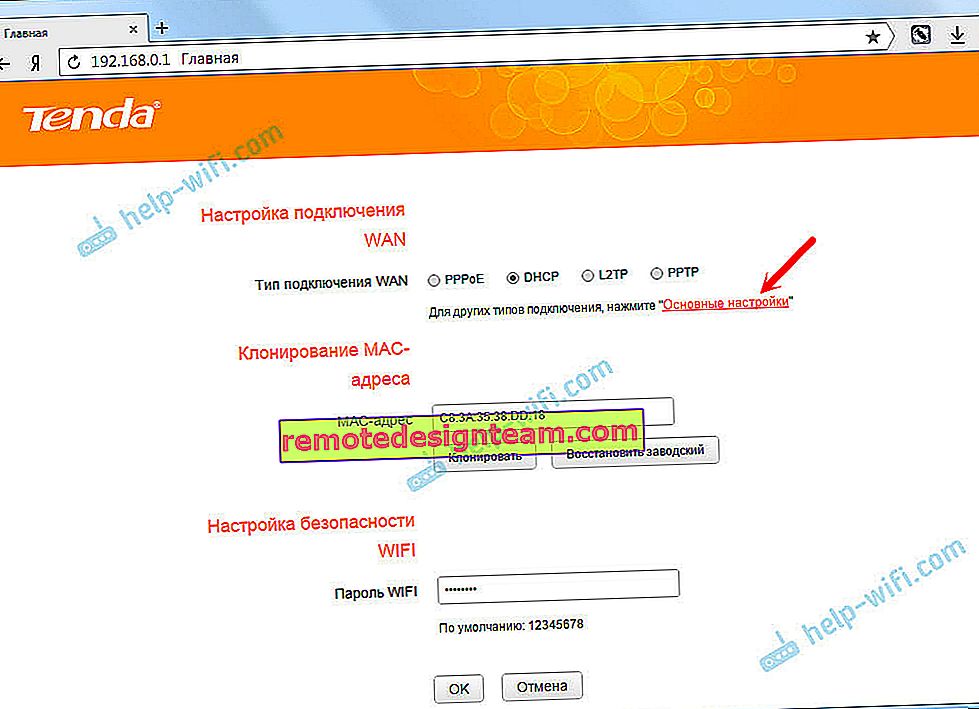
Configurazione della connessione Internet (WAN)
Controlla di aver connesso Internet al router tramite la porta WAN. Può essere un cavo del provider di servizi Internet o un modem. Come connettersi, ho mostrato nella foto sopra.
L'impostazione più importante. Dobbiamo impostare i parametri in modo che il router possa connettersi a Internet. Altrimenti avremo una rete WI-FI, ma senza accesso a Internet.
Importante! È necessario sapere quale tipo di connessione Internet utilizza il proprio ISP (IP dinamico, IP statico, PPPoE, L2TP, PPTP). E i parametri corrispondenti, che dipendono dal tipo specifico di connessione: login, password, indirizzo del server.Inoltre, sarebbe bello chiarire se esiste un'associazione per indirizzo MAC. Se il provider utilizza il tipo di connessione IP dinamico (DHCP) senza associazione tramite indirizzo MAC, Internet tramite il router dovrebbe funzionare senza configurazione, poiché il tipo di connessione DHCP è l'impostazione predefinita.
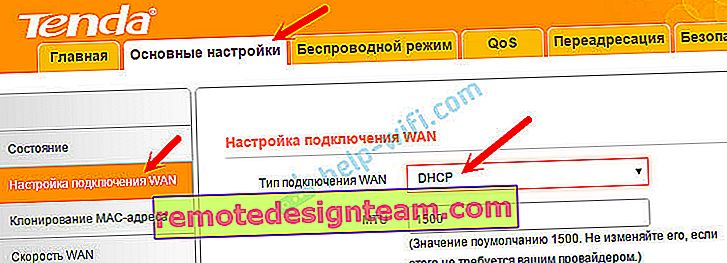
Se il provider esegue il binding tramite indirizzo MAC, è possibile clonarlo nelle impostazioni nella scheda "Clonazione indirizzo MAC". Oppure chiama il tuo ISP e chiedi di registrare un nuovo indirizzo MAC. E detta l'indirizzo del router.
Puoi andare immediatamente alla sezione con la configurazione di una rete Wi-Fi.
Configurazione PPPoE su Tenda N301
Lo facciamo:
- Nelle impostazioni, vai alla scheda "Configura connessione WAN".
- Nel menu a tendina "Tipo di connessione WAN" seleziona "PPPoE / Russia PPPoE".
- Specifica il nome utente e la password forniti dal tuo provider Internet.
- Modalità indirizzabile: dinamica.
- Controlla se la voce "Connetti automaticamente" è selezionata.
Fare clic su OK per salvare le impostazioni.
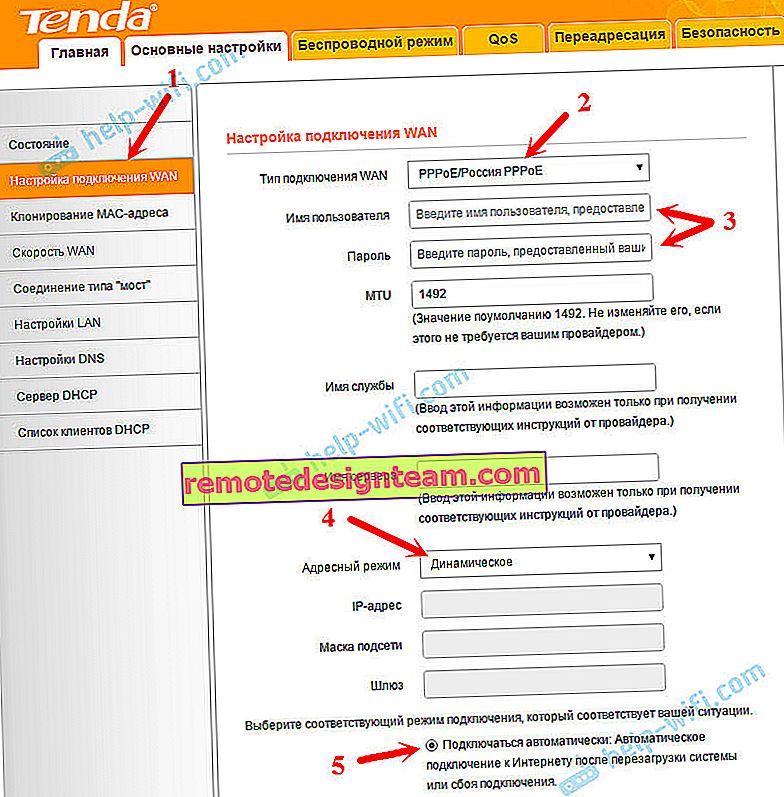
Se imposti correttamente tutti i parametri, il router dovrebbe connettersi a Internet.
Configurazione di PPTP o L2TP
- Apri la scheda "Impostazioni connessione WAN".
- Selezioniamo il tipo di connessione "PPTP / Russia PPTP" o L2TP (a seconda del tipo di connessione utilizzato dal provider).
- Impostiamo l '"indirizzo del server".
- Indichiamo il nome utente e la password.
- Ok per salvare le impostazioni.
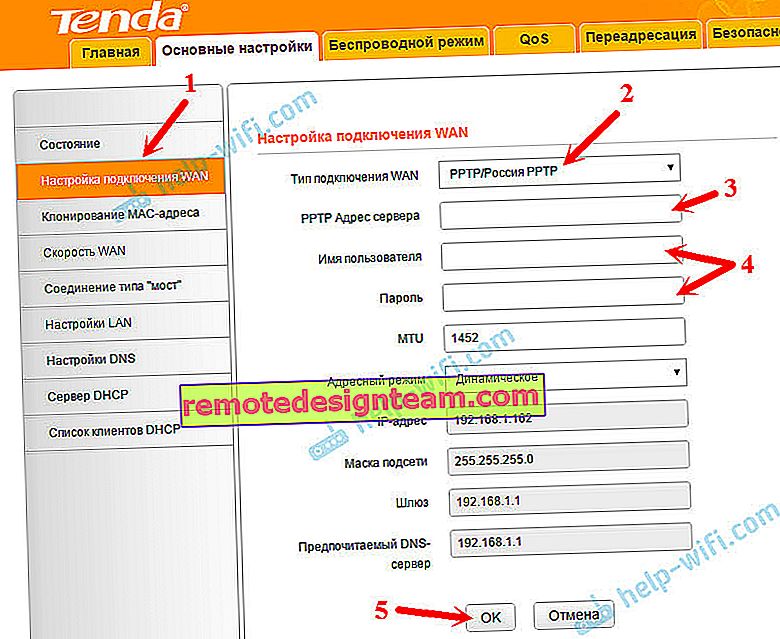
Quando Internet tramite il router funziona, è possibile procedere alla configurazione della rete Wi-Fi.
Configurazione del Wi-Fi su Tenda N301. Impostazione della password
Abbiamo solo bisogno di cambiare il nome della rete Wi-Fi e impostare una password per il Wi-Fi.
Vai alla scheda "Wireless" - "Impostazioni WIFI di base".
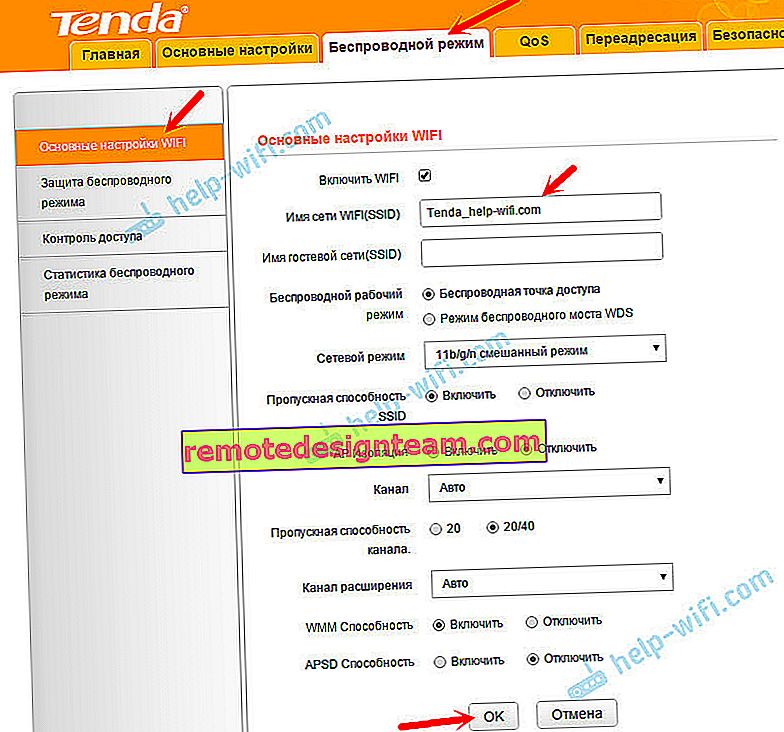
Nel campo "Nome rete Wi-Fi (SSID)", inserisci il nome della tua rete Wi-Fi. Puoi lasciare il nome di rete predefinito. Se necessario, puoi anche abilitare la rete ospite lì. Fare clic su OK per salvare le impostazioni.
Successivamente, a sinistra, vai alla scheda "Protezione wireless".
Dal menu a discesa Versione, seleziona Misto WPA / WPA2. Nel campo "Password WIFI", crea e inserisci una password. La password deve contenere almeno 8 caratteri. Fare clic su OK per salvare le impostazioni.
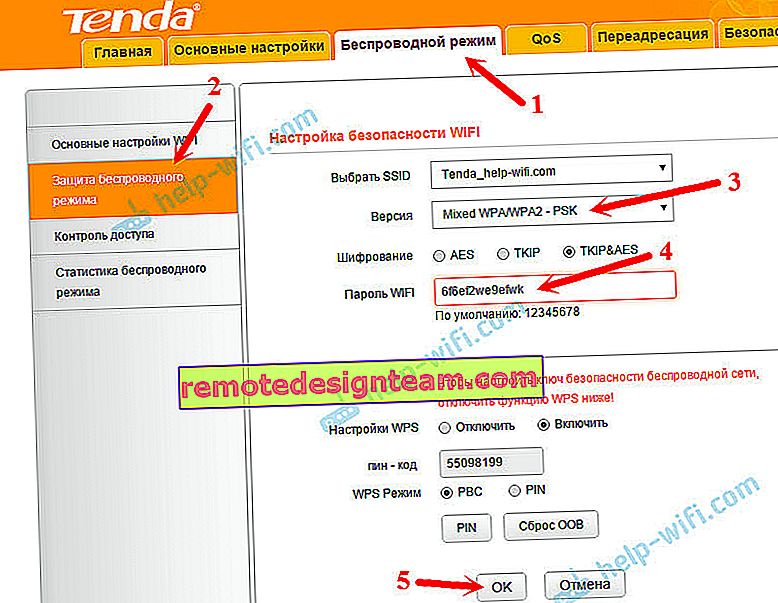
Dopo aver riavviato il router, apparirà una rete W-Fi con un nuovo nome. Per connetterti ad esso, dovrai specificare la password che hai impostato. È possibile riavviare il router dal pannello di controllo.
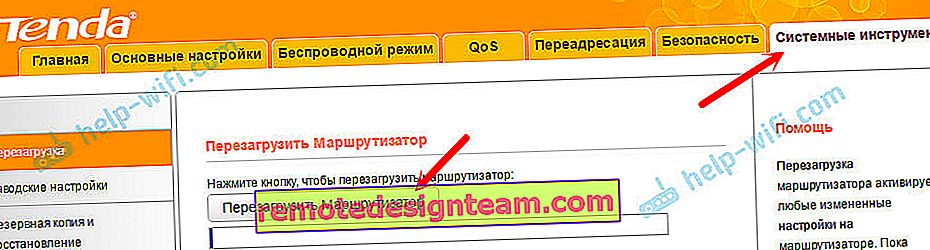
Questo completa la configurazione di Tenda N301. Ma ti consiglio di reinserire le impostazioni e cambiare la password di fabbrica admin, che viene utilizzata per inserire le impostazioni del router in un'altra.
Cambia password admin
Questo può essere fatto nella scheda "Strumenti di sistema" - "Modifica password". Basta inserire la vecchia password (amministratore di fabbrica) e la nuova password due volte. Fare clic su OK.
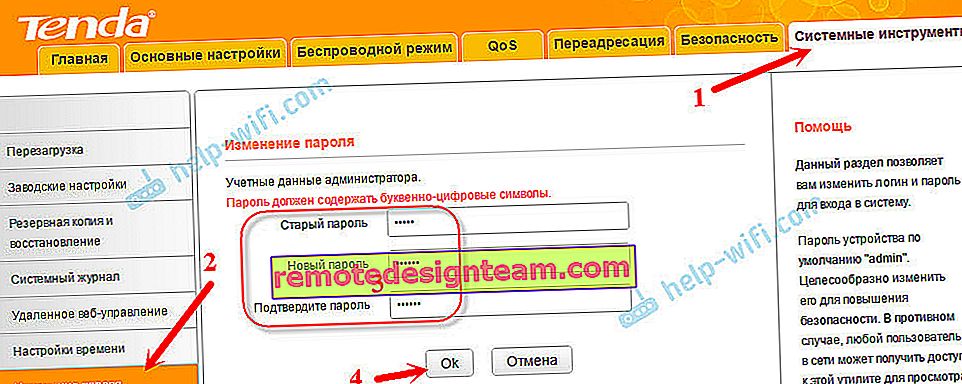
Cerca di non dimenticare la nuova password, altrimenti non sarai in grado di accedere alle impostazioni. E dovrai eseguire un ripristino completo delle impostazioni del router Tenda N301. E puoi ripristinare con il pulsante WPS / RST. È necessario premerlo e tenerlo premuto per circa 10 secondi.

Forse avrai ancora bisogno di istruzioni per aggiornare il firmware su Tenda N301: //help-wifi.com/tenda/obnovlenie-proshivki-routera-tenda-n301/
Puoi fare domande nei commenti. In bocca al lupo!





